Θέλετε να μάθετε περισσότερα για τις επαφές σας; Το Xobni είναι ένα εξαιρετικό εργαλείο για αυτό στο Outlook και χάρη σε μια μικρή προσθήκη για το Gmail, μπορείτε να αποκτήσετε παρόμοια λειτουργικότητα απευθείας από την αγαπημένη σας εφαρμογή ηλεκτρονικού ταχυδρομείου ιστού.
Ρύθμιση Rapportive στο Gmail σας
Περιηγηθείτε στον ιστότοπο Rapportive ( παρακάτω σύνδεσμος ) και κάντε κλικ στην εγκατάσταση για να το προσθέσετε στο πρόγραμμα περιήγησής σας. Το Rapportive υποστηρίζει προς το παρόν μόνο το Firefox και το Google Chrome. Σε αυτήν τη δοκιμή, το εγκαταστήσαμε στο Google Chrome. Σημειώστε ότι το Chrome προειδοποιεί ότι το Rapportive μπορεί να αποκτήσει πρόσβαση στα προσωπικά σας δεδομένα από το Gmail, αν και το Rapportive λέει ότι χρησιμοποιούν μόνο αυτά τα δεδομένα με ασφάλεια στον υπολογιστή σας ή στους διακομιστές τους.
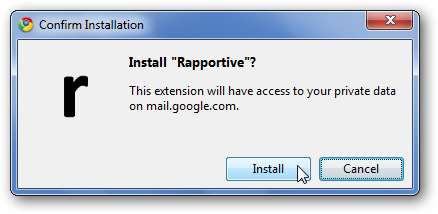
Την επόμενη φορά που θα συνδεθείτε στο Gmail, ανοίξτε ένα μήνυμα για να δείτε τη νέα πλευρική γραμμή Rapportive. Κάντε κλικ στο Σύνδεση για να ξεκινήσετε.
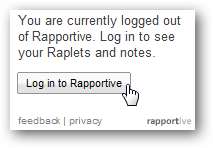
Επιλέξτε αν θέλετε να επιτρέψετε στο Rapportive να έχει πρόσβαση στα δεδομένα σας.
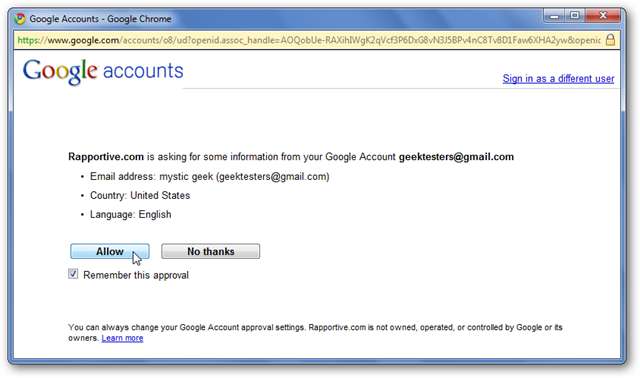
Τέλος, επιλέξτε εάν θα παραμείνετε συνδεδεμένοι στο Rapportive ή θα αποσυνδεθείτε όταν αποσυνδεθείτε από το Gmail.
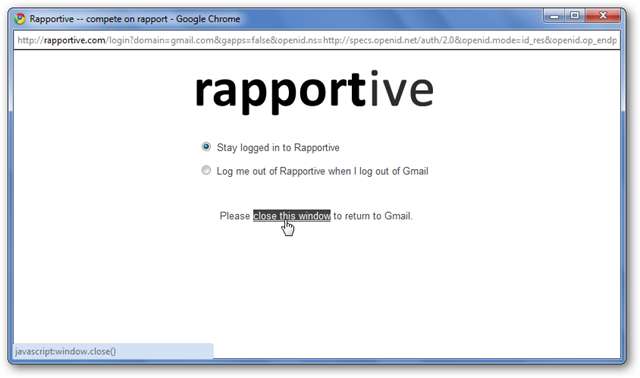
Χρησιμοποιώντας το Rapportive
Τώρα, όταν ανοίγετε ένα μήνυμα ηλεκτρονικού ταχυδρομείου, θα πρέπει να βλέπετε περισσότερες πληροφορίες σχετικά με την επαφή σας στη δεξιά πλευρά του μηνύματος όπου συνήθως βλέπετε διαφημίσεις Google AdSense.
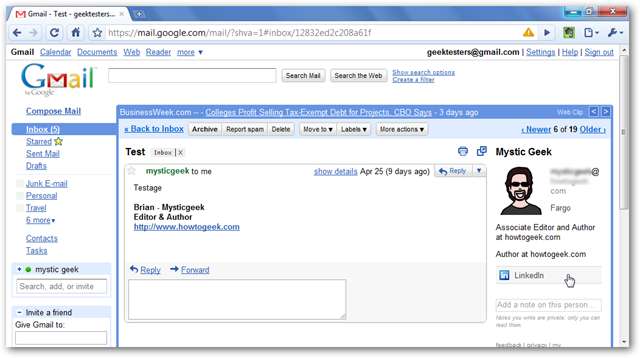
Μπορεί να δείτε ένα avatar, σύντομο βιογραφικό και συνδέσμους προς τα κοινωνικά τους δίκτυα. Μπορείτε επίσης να προσθέσετε σημειώσεις σχετικά με μια επαφή, η οποία σας επιτρέπει να χρησιμοποιήσετε το Rapportive ως CRM.

Ενδέχεται να δείτε περισσότερες πληροφορίες για ορισμένες επαφές. Εδώ βλέπουμε μια επαφή που εμφανίζει πρόσφατα Tweets και συνδέσμους σε διάφορα κοινωνικά δίκτυα.
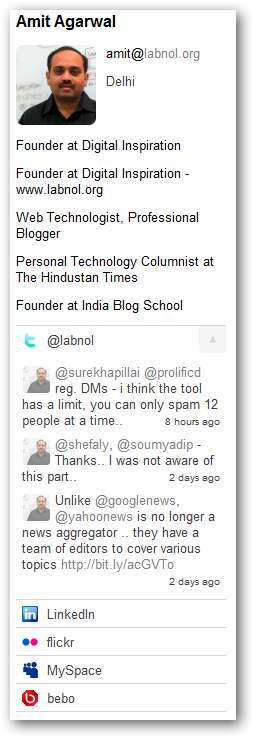
Πάρτε το Rapportive περαιτέρω
Μπορείτε να προσθέσετε περισσότερες δυνατότητες στο Rapportive με Raplets, οι οποίες είναι μικρές επεκτάσεις που προσθέτουν περισσότερες πληροφορίες ή λειτουργίες CRM Για να τα προσθέσετε, κάντε κλικ στο κουμπί Rapportive στο επάνω μέρος του Gmail και επιλέξτε Προσθέστε Raplets στο Rapportive .
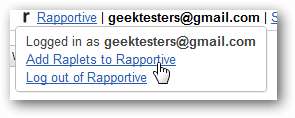
Βρείτε ένα Raplet που θέλετε και κάντε κλικ στην επιλογή Προσθήκη.

Θα ανοίξει ένα αναδυόμενο παράθυρο για να σας δώσει περισσότερες πληροφορίες σχετικά με το Raplet. κάντε κλικ στο κουμπί Προσθήκη στο κάτω μέρος, αν θέλετε ακόμα.
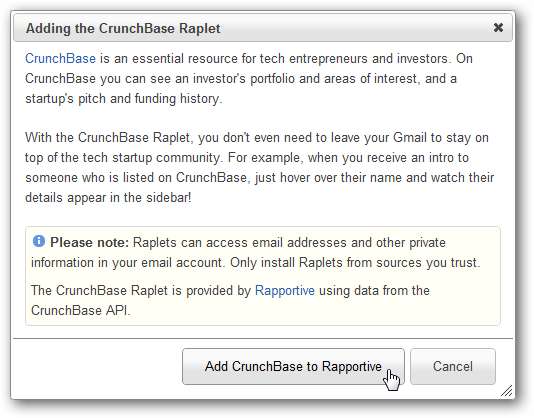
Και, αν θέλετε να κλείσετε το Rapportive χωρίς να αποσυνδεθείτε από το Gmail, κάντε κλικ στο σύνδεσμο Rapportive στο Gmail και επιλέξτε Αποσύνδεση .

συμπέρασμα
Είτε θέλετε να μάθετε περισσότερα για τις επαφές σας είτε να παρακολουθείτε σημειώσεις σχετικά με αυτές, το Rapportive είναι ένας πολύ καλός τρόπος για να το κάνετε αυτό από το Gmail. Με εργαλεία όπως αυτό, το Gmail γίνεται λίγο πιο ισχυρό και μοιάζει περισσότερο με μια εφαρμογή για υπολογιστές. Εάν θέλετε αυτόν τον τύπο λειτουργικότητας στο Outlook, ανατρέξτε στο άρθρο μας σχετικά με το πώς να το κάνετε Ενισχύστε την αναζήτηση και τις επαφές του Outlook με το Xobni .







